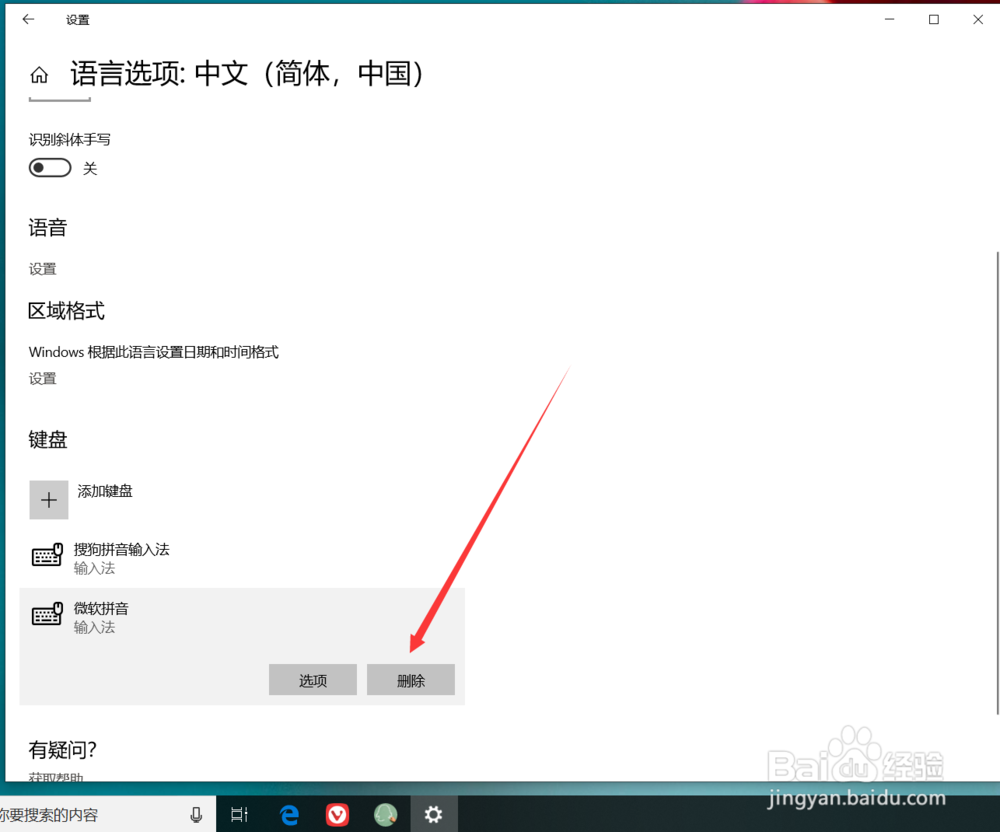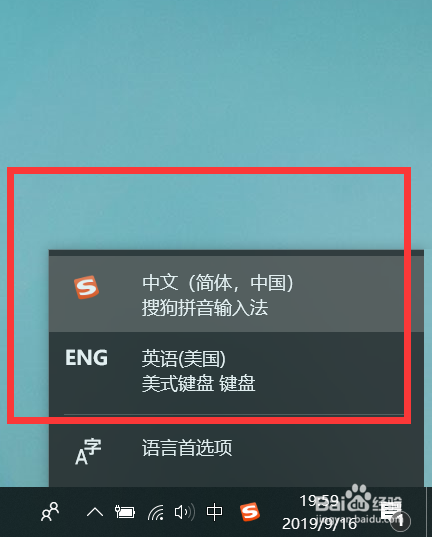在安装电脑操作系统时,会自动安装微软拼音输入法,那么该怎么删除自带的微软拼音输入法痒滕熘丬呢?下面就教大家简单的操作方法。
工具/原料
电脑:小米 i5
操作系统:win10 64位旗舰版
一、删除微软拼音输入法
1、打开电脑后,点击桌面右下角任务栏通知区域的输入法图标,如图。
2、点击后,在弹出的输入法选择界面点击语言首选项,如图。
3、进入语言界面后,点击中文选项,如图。
4、点击后,点击中文语言下弹出的选项,如图。
5、进入语言选项:中文界面后,点击微软拼音输入法,如图。
6、点击微软拼音输入法后,在弹出的选项界面点击删除,如图。
7、删除成功后,返回到电脑桌面,在输入法选项界面就看不到微软拼音输入法了,如图。
二、总结
1、删除微软拼音输入法步骤:1、点击任务栏输入法图标2、在弹出的输入法选择界面点击语言首选项3、进入语言项后点击中文4、在弹出的选择界面点击选项5、在选项界面点击微软拼音输入法6、点击删除微软拼音输入法